学习使用橡皮擦抠图的Photoshop教程
软件云 人气:0对于这张照片来说,背景较为复杂,用其它方法抠图,同样是难度很大,所以我们可以选择使用背景橡皮工具来对其抠图,虽然抠出来的细节处不是很完美,但总体上还是相当不错的,对于要求不是很高的抠图来说,此方法无疑是一个很不错选择。


一、先用Photoshop软件将需要使用橡皮擦进行抠图的素材图片打开,对背景图层执行右击复制(或按快捷键CTRL+J),然后再把背景层前面的小眼睛关掉,隐藏背景图层。
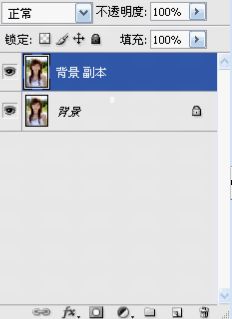
二、选择工具栏上橡皮擦工具上的小箭头,在弹出的菜单中选择背景橡皮擦工具。

三、用放大镜工具将人物头发放大,然后用吸管工具吸取头发边缘的颜色。

四、把背景橡皮擦属性中的容差设为5%左右,这样擦出来的图就比较精确一些。

五、当上面都设置完成以后,我们就可以对照片进行擦拭了,在擦的过程当中,一定要仔细。
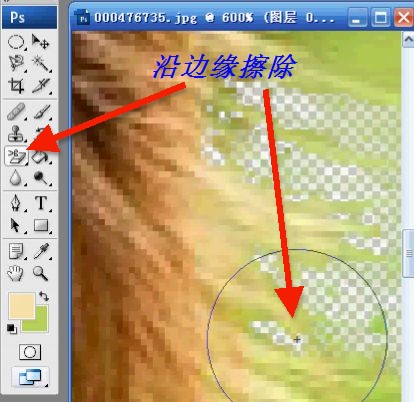
在擦的时候,还要注意把橡皮擦中间的十字箭头对准要擦拭的部位,以免擦掉头发。
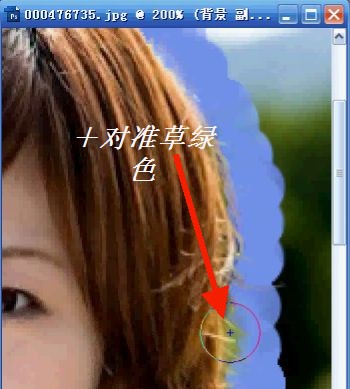
六、当擦拭到人物皮肤处,要再用吸管工具吸取皮肤边缘的颜色,而人物的衣服吊带处,同样要吸取边缘的颜色。
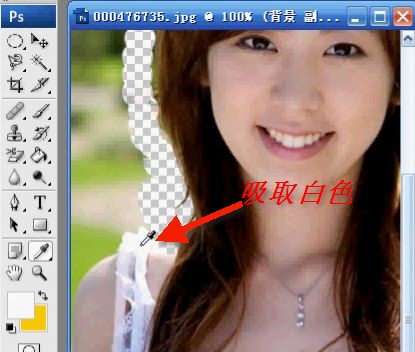

七、当擦拭完成以后,为了能更好的看清抠图的效果,我们可以在背景副本层下方建一个新的图层,然后填充反差度比较大的颜色,以便对抠图进行修改,完成以后,就可以随便更改背景图了。
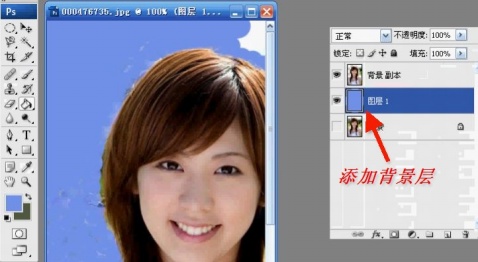

加载全部内容